Bạn đang muốn mặt và eo của mình trong bức ảnh selfie trở nên đẹp hơn, nhưng
lại không biết phài làm sao? Bài viết sau sẽ hướng dẫn các bạn cách bóp mặt và
eo trở nên thon gọn hơn trong 1 nốt nhạc bằng Photoshop.
Cách bóp mặt, bóp eo trong Photoshop
Đầu tiên, bạn hãy mở ứng dụng Photoshop lên -> vào File -> Open -> chọn hình ảnh cần bóp mặt, bóp eo -> Open.
Tiếp theo, trên cửa sổ Layers, bạn hãy nhấp chuột phải vào Layer ảnh cần sửa -> Duplicate
Layer... để tạo ra bản sao của layer này (hoặc nhấn Ctrl + J).
Tiếp đến, hãy vào mục Filter -> Liquify... (hoặc nhấn Ctrl + Shift + X). Lúc này, một hộp chỉnh sửa sẽ xuất hiện.
Bên trái hộp chỉnh sửa sẽ là các công cụ để chỉnh sửa ảnh. Bạn hãy chọn vào Foward Wrap
Tool (hoặc nhấn phím W) để bắt đầu quá trình bóp mặt và bóp eo.
Lúc này, con trỏ của bạn sẽ chuyển thành vòng tròn. Bạn hãy di chuyển con trỏ chuột và kéo thả
các phần bụng, gương mặt trên hình để bóp mặt, bóp eo sao cho vừa ý bạn nhất. Sau khi hoàn thành, hãy nhấn vào Ok.
Và đây là kết quả trước và sau khi bóp mặt bằng Photoshop:
Sau khi hoàn thành, nếu ưng ý, bạn hãy lưu ảnh lại bằng cách vào File -> Save As... (hoặc nhấn Ctrl + Shift + S) -> chọn
thư mục lưu để lưu lại hình ảnh.
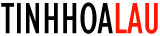

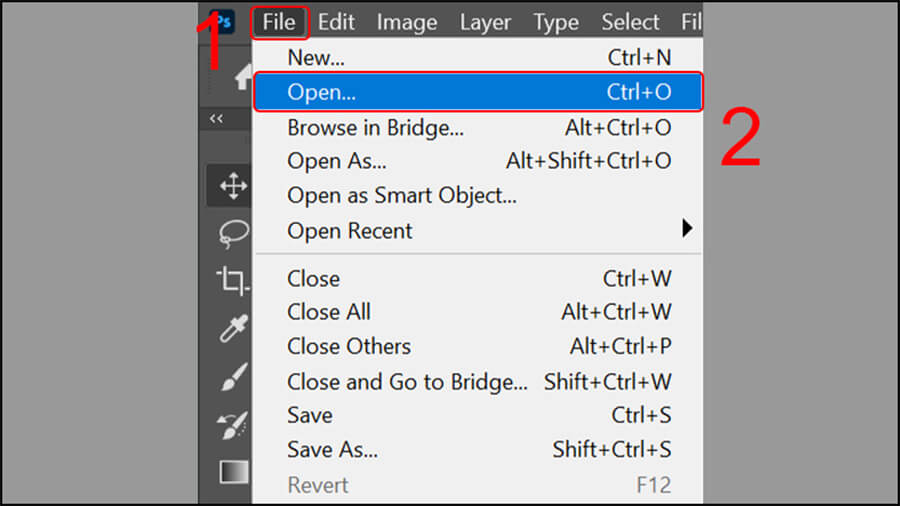

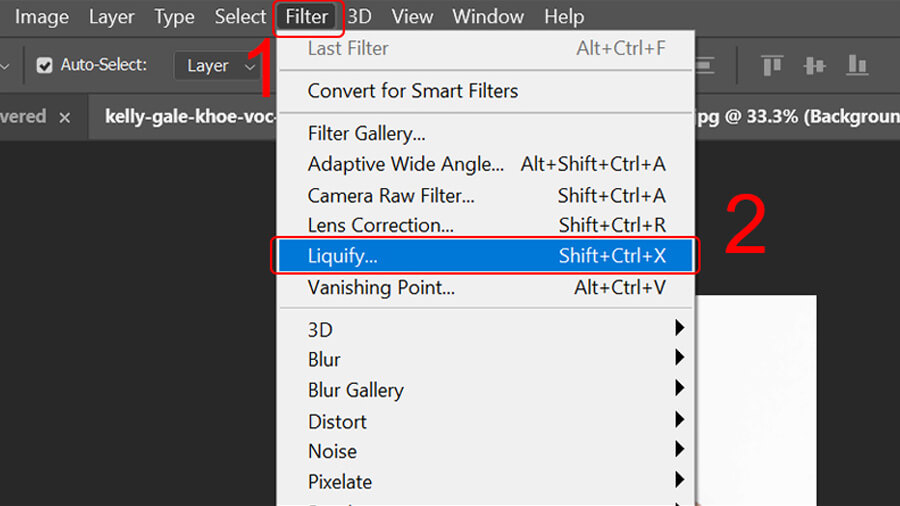
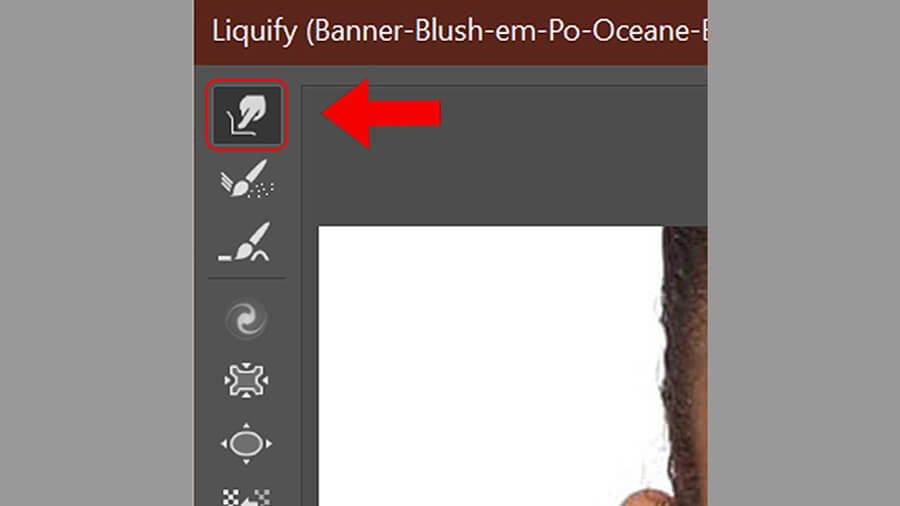
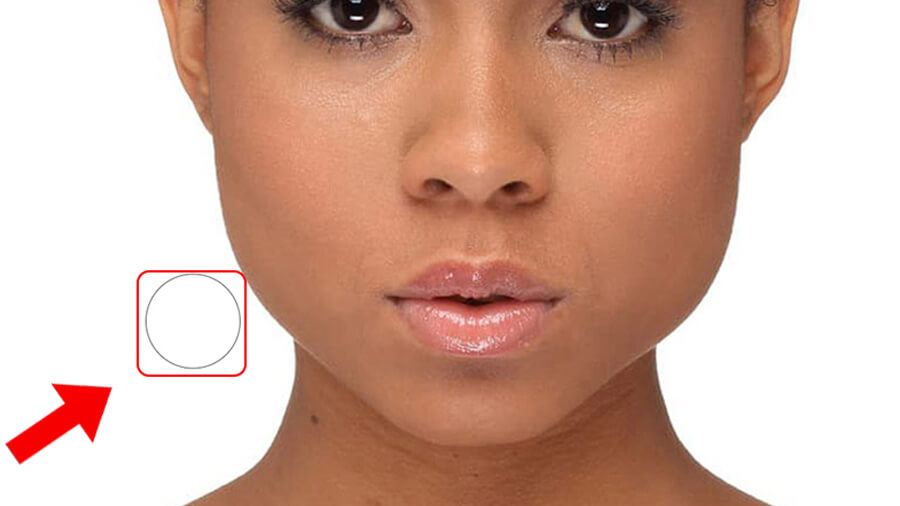
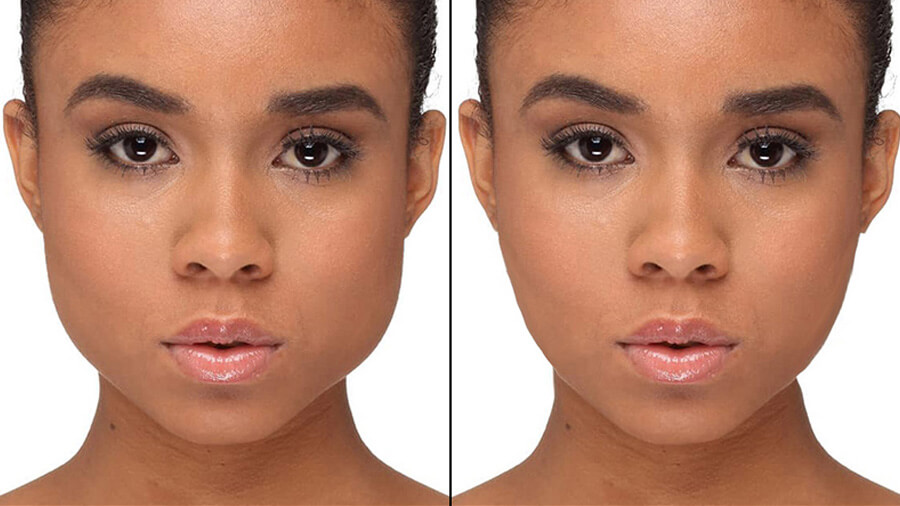
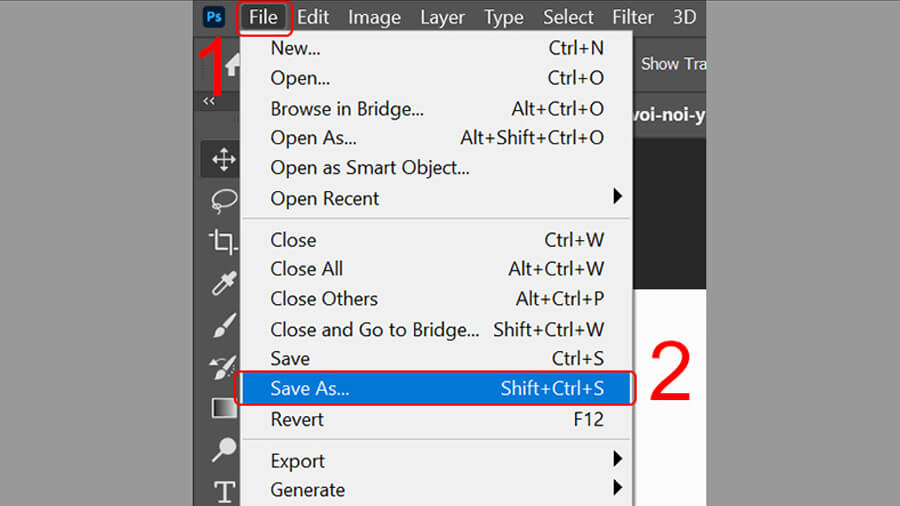
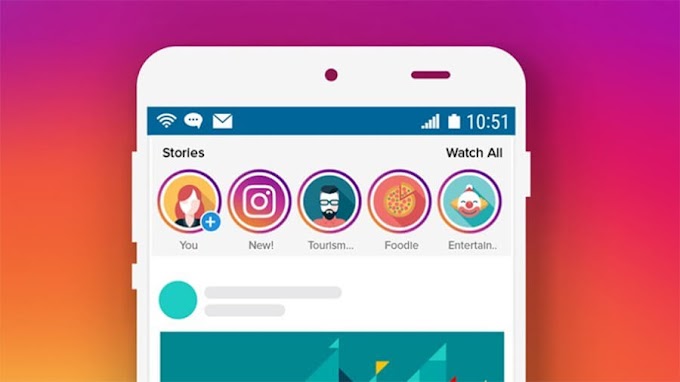
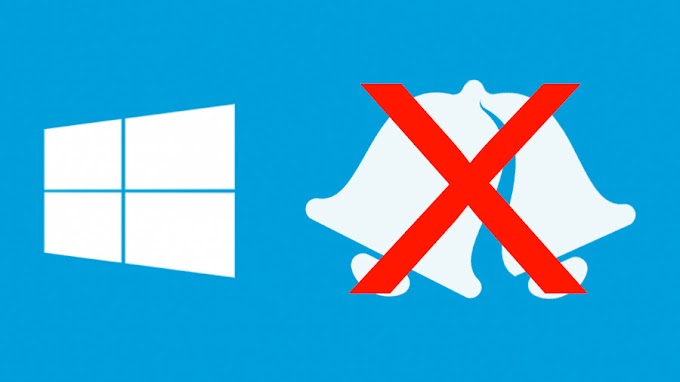
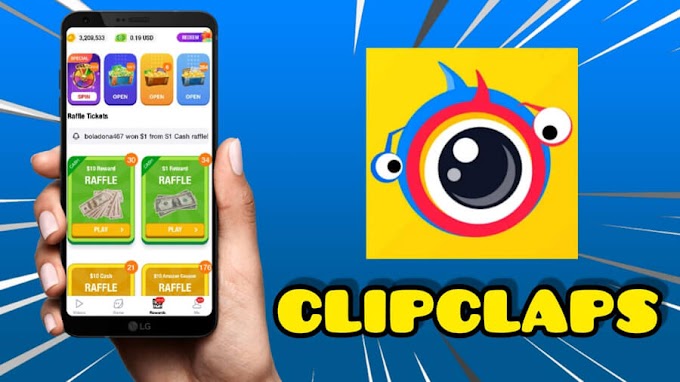
0 Nhận xét